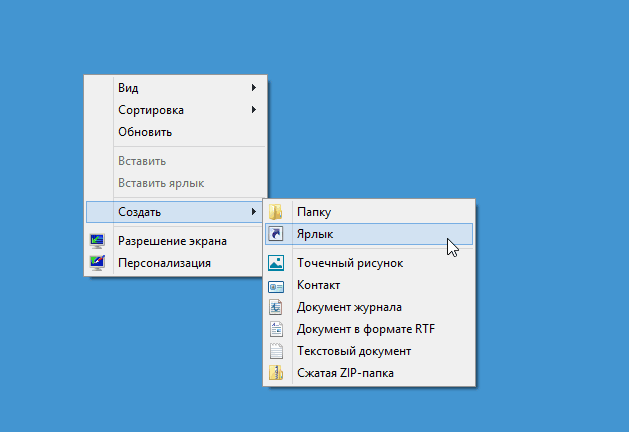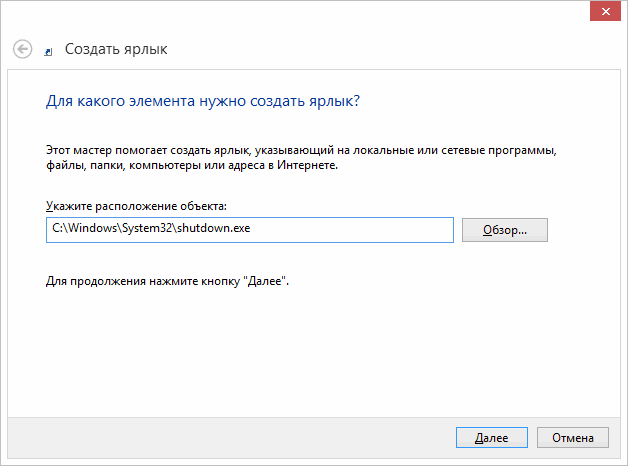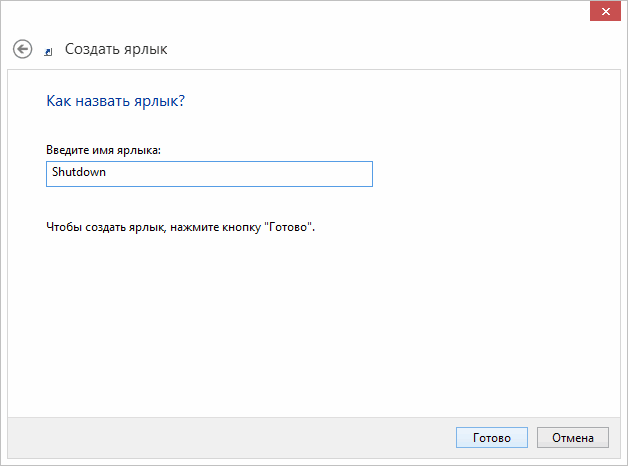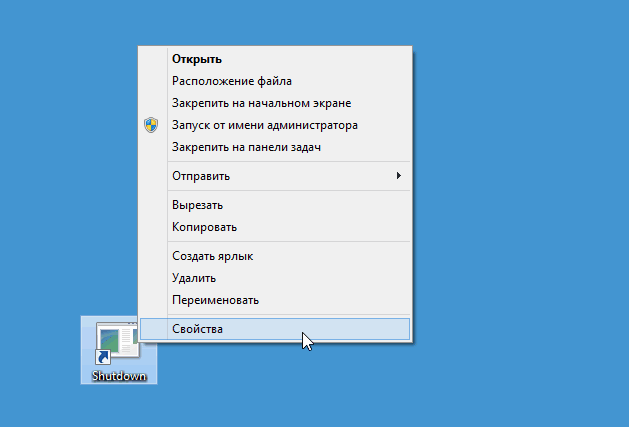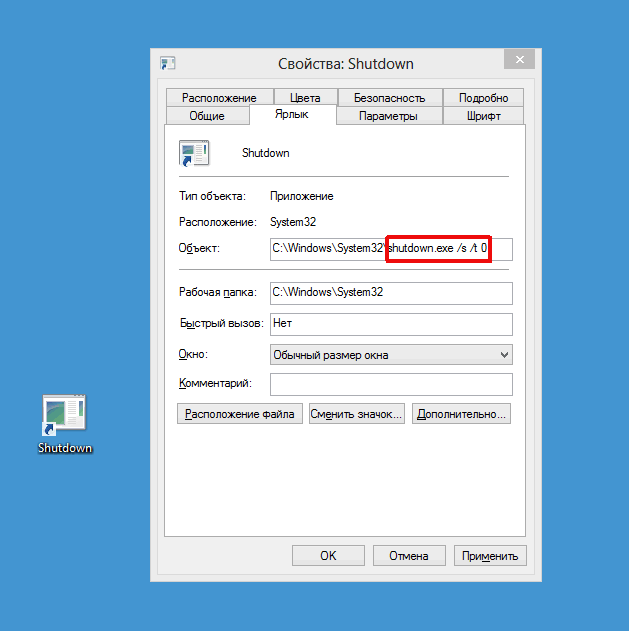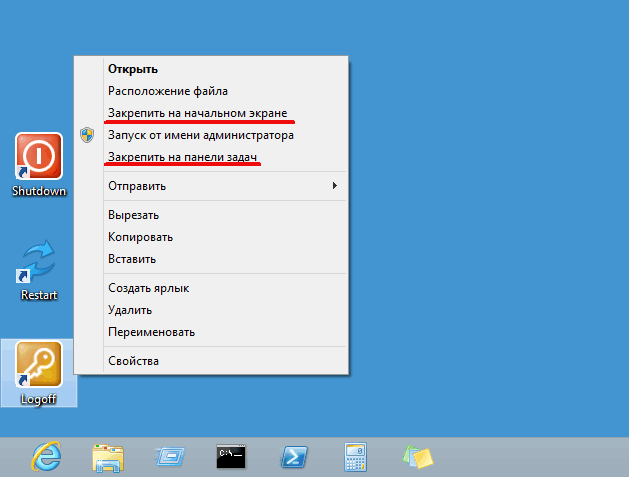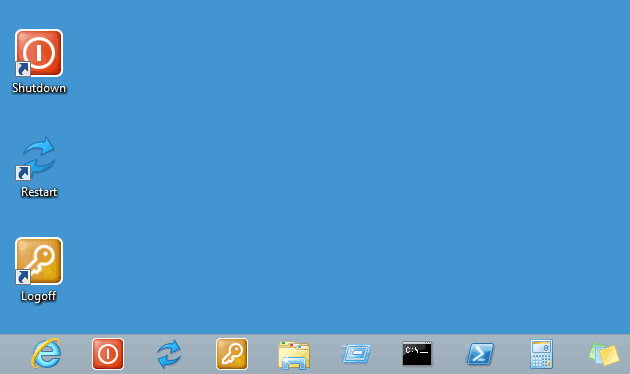Как сделать кнопку выключения компьютера в Windows 8
Где находится кнопка выключения компьютера в Windows 8, куда она пропала? Небольшое видео для новичков, а также два способа решения простой задачи. Горячие клавиши для выключения компьютера в Windows 8 и создание кнопки на панели задач и/или меню Пуск.
Создание чего-то нового зачастую подразумевает отказ от старого, что создаёт определённые неудобства. Например, в Windows 8 достаточно сложно найти кнопку выключения компьютера.
Конечно, к этому можно привыкнуть, но можно воспользоваться и альтернативными вариантами.
Горячие клавиши для выкл.компьютера в Windows 8
Здесь есть два варианта: через меню «power tools» или окно завершения работы Windows.
Для вызова меню «power tools» используйте комбинацию кнопок Win + X . В открывшемся меню найдите пункт «Shut down or sign out» (можно использовать кнопку U ) , а потом пункт «Shut down» (можно использовать кнопку U ) .
Ну и как всегда можно перейти на рабочий стол (используйте комбинацию Win + D ) , а потом нажать Alt + F4 для открытия окна «Shut Down Windows».
Достаточно удобно, но не слишком оптимально.
Кнопка выключения компьютера в Windows 8
Давайте попробуем создать кнопку (а точнее ярлык) выключения компьютера в Windows 8.
Шаг 1: перейдите на рабочий стол (используйте комбинацию Win + D ) , наведите курсор на пустое пространство и кликните правую кнопку мыши. В открывшемся контекстном меню найдите «Создать» и кликните пункт «Ярлык».
Шаг 2: для начала нам будет предложено указать расположение объекта, который будет вызываться при клике по ярлыку. Для его поиска у себя на компьютере, можете воспользоваться кнопкой «Обзор…»
За выключение, перезагрузку, выход из системы и т.д. отвечает утилита shutdown.exe, которая находится в директории C:\Windows\System32. Указав её необходимо добавить соответствующие параметры. Вот некоторые из них:
- -s — выключение компьютера;
- -r — перезагрузка компьютера;
- -l — выход пользователя из системы;
- -h — переход в режим гибернации;
- -i — окно с выбором вариантов действия;
- -t xxx — задание задержки в xxx секунд перед выключением\перезагрузкой компьютера.
В нашем случае будет достаточно: shutdown -s -t 0 – как показано на скриншоте выше. Дальше нам останется лишь дать название для ярлыка.
Шаг 3: теперь заменим стандартный значок созданного ярлыка на более подходящий. Для этого наведите курсор на ярлык и кликните правую кнопку мыши. В открывшемся контекстном меню кликаем пункт «Свойства».
В открывшемся окне «Свойства…» перейдите на вкладку «Ярлык» и кликните кнопку «Сменить значок». В открывшемся окне «Смена значка» выберите подходящий, и кликните кнопку «OK».
Шаг 4: в целом, созданного ярлыка будет достаточно, но можно разместить его на панели задач и/или в меню «Пуск». Для этого кликните на ярлыке правой кнопкой мыши и выберите в появившемся контекстном меню соответствующий пункт.
Вот собственно и всё. Спасибо за внимание. Удачи!
Такой ярлык завершения работы будет полезен и на старых версиях Windows. Я как-то об этом не задумывался, а вот сейчас попробовал – удобно 🙂
Ну и раз речь пошла о shutdown.exe стоит дать ссылочку на оф.инфу, по крайней мере для Windows XP я нашел.
А также прояснить два момента с использование shutdown без указания пути к папке: C:\Windows\System32\ — и расширения файла: .exe. Дело в том что этот путь находится в переменной окружения PATH, а расширение в переменной среды PATHEXT. Таким образам, операционная система сама находит и распознаёт то, что мы запрашиваем.
И ещё один интересный момент. В одной инструкции я нашел такое уточнение: в «чистой» Windows 8 можно использовать команду: C:\Windows\System32\shutdown.exe -s -t 10, — но другие системы не понимают такой синтаксис и команда не будет выполнена. Поэтому рекомендую указывать: C:\Windows\System32\shutdown.exe /s /t 10 — т.е. вместо символа минус (-) использовать слэш (/) в параметрах.
13 апреля 2015 г., 23:50 Удалить комментарий
Исчезла кнопка выключения компьютера на windows 8
Как активировать Windows 8.1 статья
|